如何查看电脑的显卡型号(通过简单操作轻松获取电脑显卡型号)
- 数码常识
- 2024-12-13
- 2
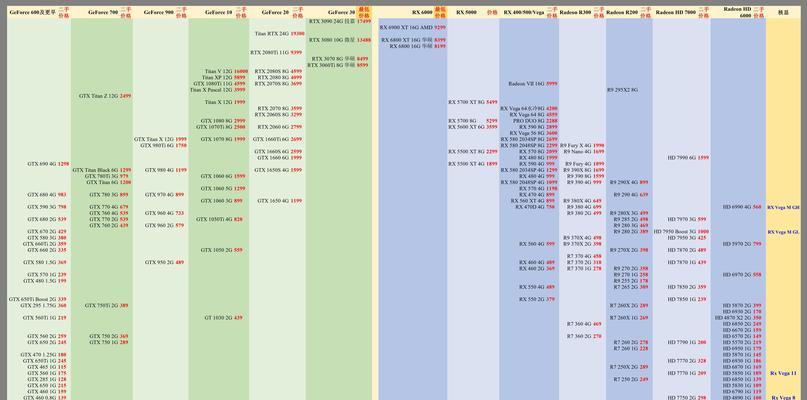
电脑显卡是决定图形显示性能的重要硬件之一,了解自己电脑的显卡型号可以帮助用户更好地了解自己电脑的性能和潜力。本文将介绍如何轻松查看电脑的显卡型号,并提供了简单易懂的操作...
电脑显卡是决定图形显示性能的重要硬件之一,了解自己电脑的显卡型号可以帮助用户更好地了解自己电脑的性能和潜力。本文将介绍如何轻松查看电脑的显卡型号,并提供了简单易懂的操作步骤,让用户能够快速获取所需信息。
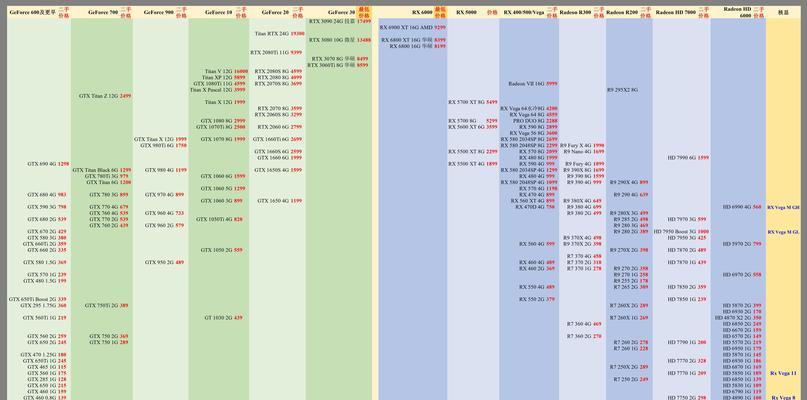
打开设备管理器,定位显卡设备
在开始菜单的搜索栏中输入“设备管理器”,点击打开设备管理器窗口。在窗口中找到“显示适配器”选项,并展开该选项,即可看到电脑中已安装的显卡设备。
查看显卡型号信息
在显示适配器选项下,可以看到已安装的显卡设备。右键点击该设备,选择“属性”选项,在属性窗口中选择“详细信息”选项卡,在下拉菜单中选择“设备实例路径”或“硬件ID”等选项,即可看到显卡的型号信息。
使用系统信息工具查看显卡型号
在开始菜单的搜索栏中输入“系统信息”,点击打开系统信息工具。在左侧导航栏中选择“组件”下的“显示”选项,即可在右侧窗口中找到显示适配器的信息,包括显卡的型号。
使用第三方软件查看显卡型号
除了系统自带的工具外,还可以使用一些第三方软件来查看电脑的显卡型号。GPU-Z是一款常用的显卡信息查看工具,可以提供详细的显卡型号、驱动版本等信息。
通过BIOS查看显卡型号
在开机时按下相应的按键进入BIOS设置界面(不同电脑品牌可能有所不同,一般为Del键或F2键),在BIOS界面中选择“显示”或“显卡”等选项,即可找到显卡的型号信息。
参考电脑的用户手册
如果是品牌电脑,可以参考电脑的用户手册来获取显卡型号的信息。用户手册通常会提供详细的硬件配置信息,包括显卡型号。
查找电脑购买时的配置单
如果还保留着购买电脑时的配置单,可以直接查看配置单上的显卡型号信息。
从电脑制造商的官方网站获取信息
通过电脑制造商的官方网站,可以找到对应电脑型号的详细配置信息,包括显卡型号。
咨询售后服务或技术支持
如果以上方法都无法获取到显卡型号信息,可以咨询电脑售后服务或技术支持,提供相关信息后,他们会帮助你找到显卡型号。
查看显卡盒子或宣传资料
如果你还保留着显卡的盒子或相关宣传资料,上面通常会标有显卡型号的信息。
查看显卡背面标签
有些显卡在背面会贴有标签,标明了显卡的型号和一些基本信息。
参考电脑配件商城的商品页面
如果你知道自己电脑使用的是哪个品牌的显卡,可以到电脑配件商城的网站上搜索对应品牌的显卡型号,以确认你自己电脑所使用的显卡型号。
使用命令行查看显卡信息
在开始菜单的搜索栏中输入“cmd”或“命令提示符”,打开命令行窗口。输入命令“dxdiag”,回车后会打开一个系统信息窗口,其中包含了显卡的型号信息。
咨询电脑专业人士
如果你不熟悉电脑操作或不便使用上述方法,可以咨询电脑专业人士,他们可以帮助你快速准确地查看电脑的显卡型号。
通过以上的多种方法,我们可以轻松查看电脑的显卡型号。了解自己电脑的显卡型号可以帮助我们更好地了解电脑的性能,并在需要升级或维修时提供准确的信息。无论是通过设备管理器、系统信息工具、第三方软件还是其他途径,都可以快速获取所需信息。同时,对于不熟悉电脑操作的用户,可以咨询专业人士或查阅相关资料,以获取准确的显卡型号信息。
快速了解显卡型号的方法及步骤
在使用电脑的过程中,了解自己电脑的显卡型号是非常重要的。知道自己的显卡型号可以帮助我们更好地了解电脑的性能和兼容性,以便更好地选择适合自己需求的软件和游戏。然而,许多人并不知道如何查看自己电脑的显卡型号。本文将介绍几种快速查看显卡型号的方法和步骤,帮助大家轻松了解自己电脑的显卡配置。
一、通过设备管理器查看显卡型号
打开设备管理器的方法:
1.在桌面上点击右键,选择“属性”;
2.在属性窗口中点击“设备管理器”;
3.在设备管理器窗口中找到“显示适配器”,展开该选项。
二、查看显卡型号的系统信息工具
系统信息工具是Windows自带的一个功能,可以提供关于计算机硬件和软件的详细信息,包括显卡型号。
1.按下Win+R键打开运行窗口;
2.输入“msinfo32”命令并点击确定;
3.在系统信息窗口中展开左侧的“组件”,找到“显示”。
三、使用GPU-Z软件查看显卡型号
GPU-Z是一款免费的显卡信息工具,可以提供关于显卡型号、驱动版本、温度等详细信息。
1.打开浏览器,搜索并下载GPU-Z软件;
2.安装并打开GPU-Z软件;
3.在软件界面中可以看到显卡型号、驱动版本等详细信息。
四、通过dxdiag命令查看显卡型号
1.按下Win+R键打开运行窗口;
2.输入“dxdiag”命令并点击确定;
3.在弹出的“DirectX诊断工具”窗口中,选择“显示”。
五、在设备清单或购买发票上查看显卡型号
如果你的电脑是购买的全新设备,通常会在设备清单或购买发票中明确标出显卡型号。
六、查看显卡型号的键盘快捷键
某些品牌的电脑或特定的键盘可能会设有专门的快捷键来查看显卡型号。
七、在电脑制造商的官方网站上查询显卡型号
如果你知道自己电脑的品牌和型号,可以直接前往制造商的官方网站,通过输入型号查询显卡配置。
八、咨询专业人士或售后服务
如果你对电脑硬件了解有限,也可以咨询专业人士或售后服务人员,他们会帮助你查看显卡型号。
九、通过软件工具查看显卡型号
除了上述提到的GPU-Z软件外,还有一些其他的软件工具,如Speccy、CPU-Z等,也可以查看电脑的显卡型号。
十、使用命令提示符查看显卡型号
1.按下Win+R键打开运行窗口;
2.输入“cmd”命令并点击确定;
3.在命令提示符窗口中输入“wmicpathwin32_VideoControllergetname”命令并回车。
十一、在BIOS中查看显卡型号
1.重启电脑;
2.在启动过程中按下指定的键(通常是DEL或F2)进入BIOS设置界面;
3.在BIOS界面中找到“显示”或类似选项,可以看到显卡型号的详细信息。
十二、通过CPU-Z查看显卡型号
1.下载并安装CPU-Z软件;
2.打开CPU-Z软件,在“图形”选项卡中可以看到显卡型号的详细信息。
十三、使用AIDA64软件查看显卡型号
1.下载并安装AIDA64软件;
2.打开AIDA64软件,在左侧菜单中选择“显示器”;
3.在右侧窗口中可以看到显卡型号的详细信息。
十四、在显卡官方网站上查询型号
如果你已经知道了自己的显卡品牌和型号,可以直接前往显卡官方网站,通过输入型号来查询详细信息。
十五、寻求专业帮助
如果你尝试了以上的方法仍然无法确定显卡型号,那么最好的方法就是寻求专业帮助,向电脑维修专家或电脑硬件销售人员咨询。
查看电脑的显卡型号可以通过设备管理器、系统信息工具、GPU-Z软件等多种方法。了解自己电脑的显卡型号对于选择适合的软件和游戏非常重要。如果无法确定显卡型号,建议寻求专业帮助。
本文链接:https://www.yuebingli.com/article-4909-1.html

